Win8客戶預覽版怎麼安裝?Win8安裝教程跟Win7安裝教程幾乎一樣,因此安裝Win8的方法多達10多種也不足為其!筆者在此介紹成功率最高的那一種方法——用U盤進入WinPE來安裝Win8(用U盤裝Win8)!
筆者介紹的Win8安裝教程可能不是最簡單的,但絕對是最通用的,可以應用在任何可以安裝Win8的電腦上,包括新買的筆記本,包括已經安裝好其他系統的電腦!反正,只要你的電腦支持U盤啟動,就能用這種方法來安裝Win8!在筆者看來,這三步走的Win8安裝方法成功率就算沒有100%也有 99.999%。閒話少說,請大家直接看詳盡的Win8安裝圖文教程吧!
Win8安裝教程步驟分解
Win8安裝教程第一步:制作支持WinPE啟動的U盤
Win8安裝教程第二步:提取Win8鏡像文件中的install.wim到D盤裡
Win8安裝教程第三步:使用Win$Man來安裝Win8
如果還有第四步,剩下的就是重啟電腦等待系統安裝完成!
雖然筆者說只有3步,但可能對於初學者來說,這三步每一步都包含不少的小步驟,筆者基本上在每一步都用單反相機拍下了圖片,初學者可以根據圖片來一步一步操作!其實,所謂的小步驟,實際上就是點擊“下一步”,毫無技術含量可言。
無論Win8安裝教程多麼簡單,要想成功安裝Win8,首先還得把Win8簡體中文版的鏡像文件先下載回來吧?如果你還沒下載,請點擊 http://www.xp74.com/soft/list/2011.htm 提供的Win8官方簡體中文版下載分流地址!
Win8安裝教程第一步:制作支持WinPE啟動的U盤
既然是用U盤來安裝Win8系統,那就得先讓你的U盤變成支持WinPE啟動的超級U盤。筆者推薦兩個最常用的WinPE軟件,其中通用PE工具箱安裝方式多樣化,而天意U盤維護系統(天意PE)可以一鍵制作WinPE啟動U盤。本次安裝Win8,筆者使用的通用PE工具箱3.0正式版。不懂的朋友可以跟著筆者的Win8安裝教程走。
無論你使用的是哪一個PE工具箱,請把U盤插入電腦之後,再在Windows系統下運行這兩個WinPE軟件中的一個。安裝方法其實非常簡單,跟著安裝提示走即可!
如何啟動U盤進入PE的步驟筆者不再詳細說明,請不懂的朋友參考筆者寫的如果用U盤安裝Win7的文章,安裝原理和方法幾乎一模一樣。
Win8安裝教程第二步要做的就是提取Win8鏡像文件中的install.Wim到D盤裡。
Win8安裝教程第二步:提取Win8鏡像文件中的install.wim到D盤裡
將Windows 8消費者預覽版的鏡像文件中的install.wim復制到D盤中的方法有多種,其中一種是直接用WinRAR等解壓工具把Win8鏡像文件(ISO格式)解壓到D盤裡,然後在解壓出來的SOURCES文件夾裡面把install.wim復制到D盤根目錄下(其實這一步純屬多余,但筆者習慣了這種繁瑣卻萬無一失同時方便自己的安裝方式)。
下面介紹的提取install.wim方法是是虛擬光驅加載鏡像文件法,也就是說在通用PE3.0裡用VDM虛擬光驅加載Win8鏡像之後,然後再在虛擬盤符裡找到install.wim這個文件。
打開VDM虛擬光驅之後,選擇裝載,然後選中U盤的Win8鏡像文件即可。
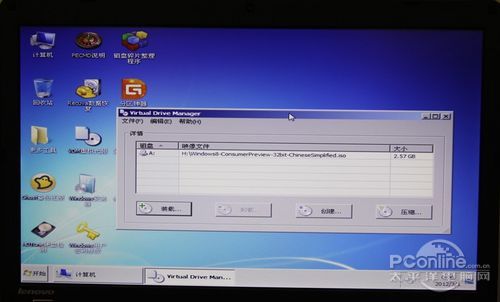
加載Win8鏡像文件
找到install.wim文件之後,然後復制到D盤根目錄下。

找到install.wim文件並復制

粘貼
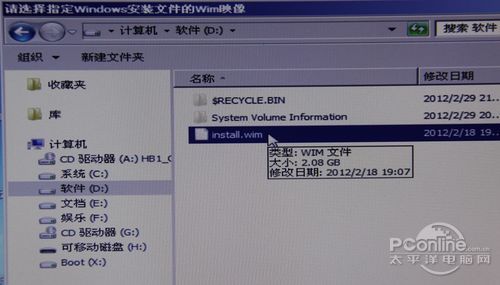
確保復制的install.wim文件有2.08G(32位版本)
筆者注:筆者試過直接加載Win8鏡像文件到虛擬光驅後,直接用Win$Man來安裝,結果安裝過程中出錯,所以才把install.wim保存在D盤裡,確保安裝過程萬無一失。
第二步算是比較簡單的,當你完成整個Win8安裝過程之後,你會發現,第三步才是最簡單的。
Win8安裝教程第三步:用Win$Man裝Win8
Win$Man是一個Windows系統安裝工具,支持安裝仍在使用的所有版本的Windows系統。因此用Win$Man來安裝Win8是最好的工具之一!
打開Win$Man之後,選擇D盤上的install.wim之後,選擇Windows 8 Customer Preview這個版本(只有一個版本可選)。